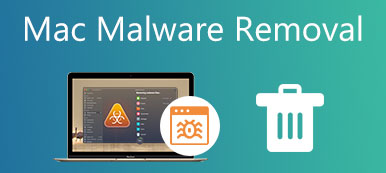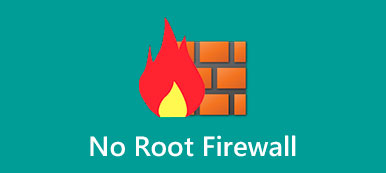Tässä oppaassa puhutaan kuinka palomuuri sammutetaan tai otetaan käyttöön Macissa ja Windowsissa. Molemmissa kahdessa suosituimmassa käyttöjärjestelmässä on palomuuri, joka voi suojata tietokonettasi hyökkäyksiltä ja ei-toivotulta käytöltä. Se estää automaattisesti luvattoman pääsyn koneellesi. Siksi sinun on kytkettävä se pois päältä, kun asennat joitain kolmannen osapuolen sovelluksia. Tämä opas esittelee työnkulun, jolla se tehdään joko Macissa tai Windowsissa.

- Osa 1: Palomuurin sammuttaminen/käyttöönotto Macissa
- Osa 2: Palomuurin kytkeminen pois päältä/päälle Windowsissa
- Osa 3: Palomuurin sammuttamista koskevat usein kysytyt kysymykset
Osa 1: Palomuurin sammuttaminen/käyttöönotto Macissa
Toisin kuin Windows, sisäänrakennettu palomuuri on oletuksena poistettu käytöstä Macissa. Koneesi suojaamiseksi sinun on parasta käynnistää se manuaalisesti, koska Macilla on monia palveluita, joihin voidaan helposti hyökätä haittaohjelmat tai virukset.
Vaihe 1 Valitse omena valikosta, kun aiot ottaa Macin palomuurin käyttöön tai poistaa sen käytöstä.
Vaihe 2 Valitse Järjestelmäasetukset kohde ja valitse Turvallisuus ja yksityisyys.
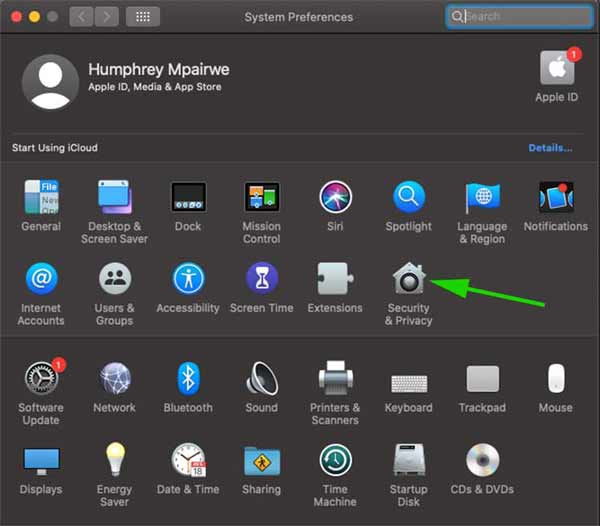
Vaihe 3 Vaihda palomuuri -välilehti ponnahdusikkunassa. Anna pyydettäessä käyttäjänimesi ja salasanasi ja napsauta avata -painiketta avataksesi vaihtoehtojen lukituksen. Napsauta sitten Sammuta palomuuri or Turn On palomuuri painiketta.
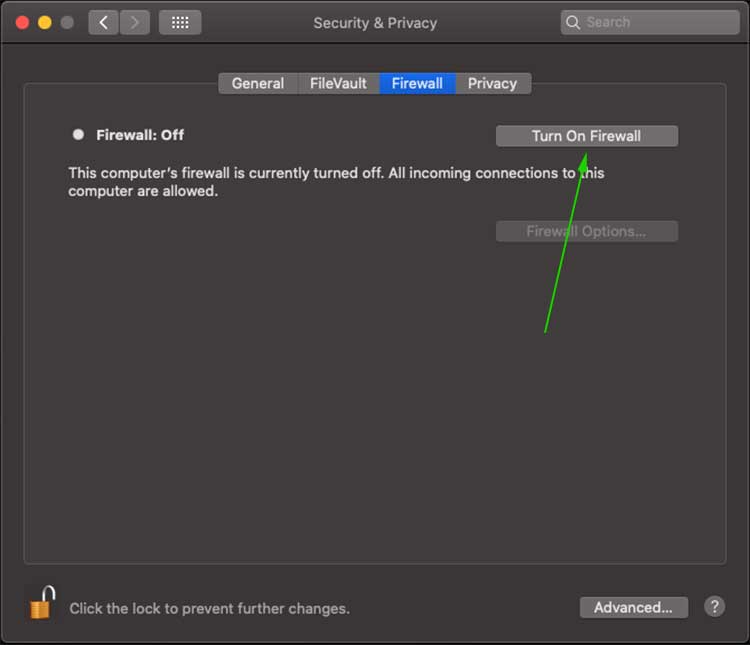
Vaihe 4 Saat lisäasetuksia napsauttamalla Palomuuri asetukset -painiketta. Sitten näet kaikki sovellukset, jotka voivat lähettää ja vastaanottaa verkkoliikennettä. Voit lisätä tai poistaa tiettyjä sovelluksia plus or miinus painiketta.
Huomautus: Kun palomuuri on otettu käyttöön Macissa, voit mukauttaa asetuksia napsauttamalla Lisää painiketta.
Osa 2: Palomuurin kytkeminen pois päältä/päälle Windowsissa
Microsoft on ottanut palomuurin käyttöön Windowsissa vuosikymmeniä. Kun järjestelmä päivittyy, sen sammuttaminen on monimutkaista. Siksi esittelemme menettelyt eri versioiden mukaisesti.
Kuinka sammuttaa / ottaa käyttöön palomuuri Windows 11:ssä
Vaihe 1 Napsauta hiiren oikealla painikkeella Windows -painiketta tehtäväpalkissa ja valitse Asetukset kontekstivalikosta.
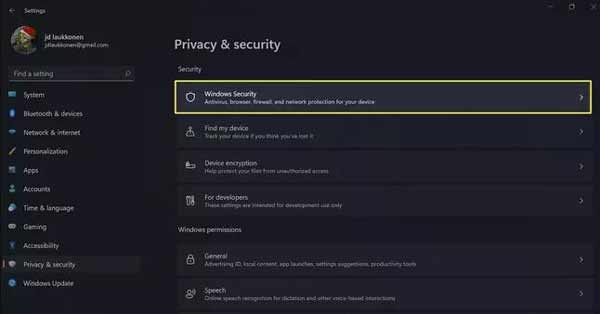
Vaihe 2 Valitse Yksityisyys ja turvallisuus -kohtaa vasemmalla ja napsauta Windows Security vaihtoehto oikealla puolella.
Vaihe 3 Valitse Avaa Windows-suojaus -painiketta ja valitse Palomuuri ja verkon suojaus.
Vaihe 4 Lyö Julkinen verkko ja kytke se pois päältä. Sitten saat viestin, jossa lukee Julkinen palomuuri on pois päältä, Laitteesi voi olla haavoittuvainen.
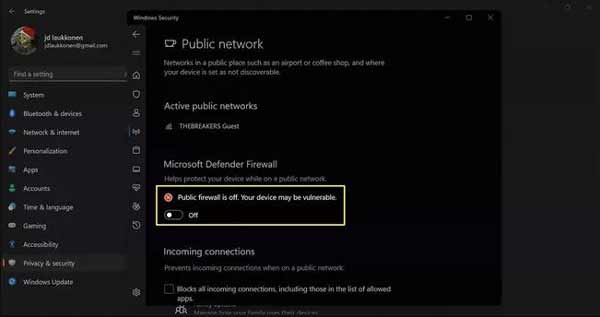
Vaihe 5 Poista palomuuri käytöstä Windows 11:ssä tietylle sovellukselle napsauttamalla Salli sovellus palomuurin kautta alla Palomuuri ja verkon suojaus osiossa. Osuma Vaihda asetuksia, Valitse Salli toisen sovelluksen, ja paina selailla lisätäksesi sen luetteloon.
Huomautus: Voit ottaa palomuurin käyttöön Windows 11:ssä ottamalla käyttöön Julkinen verkko.
Kuinka poistaa palomuuri käytöstä / ottaa käyttöön Windows 10/8/7
Vaihe 1 Avaa Ohjauspaneelin mistä Aloita valikko vasemmassa alakulmassa.
Vaihe 2 Valitse Järjestelmä ja suojaus linkki ja valitse sitten Windowsin palomuuri or Windows Defender palomuuri.
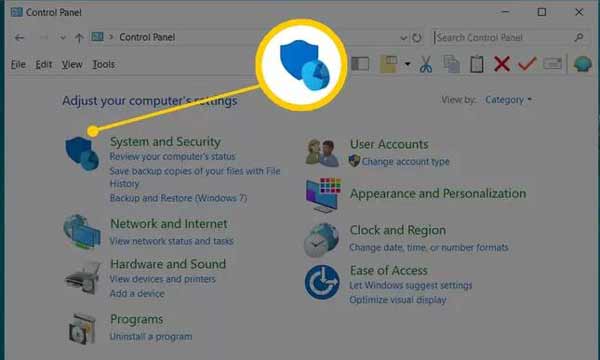
Vaihe 3 Lyö Ota Windowsin palomuuri käyttöön tai poista se käytöstä -vaihtoehto vasemmassa sivupalkissa ja valitse sitten Sammuta Windows Defenderin palomuuri poistaaksesi palomuurin käytöstä Windows 10:ssä tai aiemmassa käyttöjärjestelmässä.
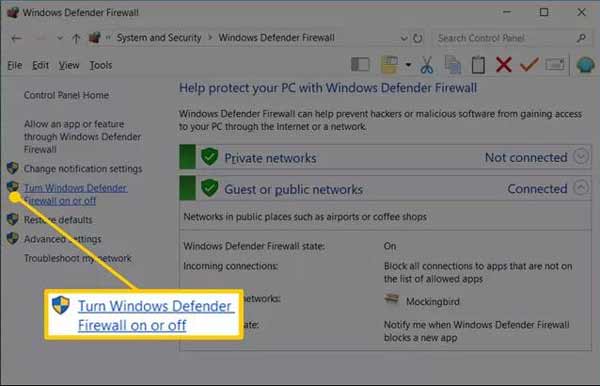
Vaihe 4 Napsauta lopuksi painiketta OK Tallenna muutokset.
Palomuurin kytkeminen pois päältä / päälle Windows Vistassa
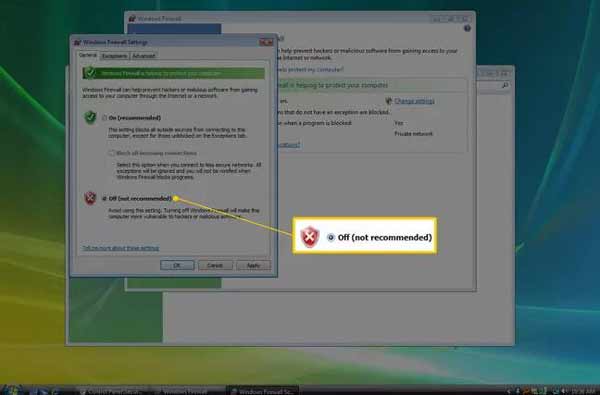
Vaihe 1 Sammuta palomuuri Windows Vistassa kirjoittamalla myös Ohjauspaneelin mistä Aloita valikosta.
Vaihe 2 Valitse Turvallisuus kohde luokkaluettelossa ja valitse sitten Windowsin palomuuri.
Vaihe 3 Valitse sitten Ota Windowsin palomuuri käyttöön tai poista se käytöstä vasemmalla puolella. Vaihda sitten kohtaan general -välilehti ja valitse pois vaihtoehto. Osuma OK vahvista se.
Huomautus: Jos haluat ottaa palomuurin käyttöön Windows Vistassa, valitse On vuonna general Tab.
Palomuurin kytkeminen pois päältä/päälle Windows XP:ssä
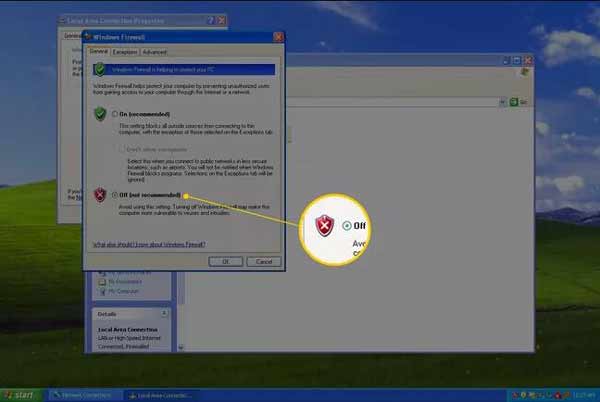
Vaihe 1 Anna Ohjauspaneelin mistä Aloita valikko. Valitse Verkko- ja Internet-yhteydet kohde.
Vaihe 2 Etsi Ohjauspaneelin in Classic katso ja valitse Verkkoyhteydet.
Vaihe 3 Napsauta verkkoasi hiiren kakkospainikkeella ja valitse Kiinteistöt vaihtoehto.
Vaihe 4 Vaihda Lisää välilehti ja napsauta sitten Asetukset painiketta. Valitse sitten pois poistaaksesi palomuurin käytöstä Windows XP:ssä. Napsauta lopuksi OK painiketta.
Suosittele: Paras Mac-haittaohjelmien poistotyökalu

Kun sammutat Macin palomuurin, tietokoneesta tulee alttiina viruksille, haittaohjelmille ja muille uhille. Paras tapa suojata Maciasi on tehokas Macin haittaohjelmien poisto työkalu, kuten Apeaksoft Mac Cleaner. Se voi helposti puhdistaa haittaohjelmat, virukset ja muut vaaralliset tiedostot Macistasi.

4,000,000 + Lataukset
Tarkista levy ja etsi haittaohjelmia ja viruksia.
Poista haittaohjelmat kokonaan Macista ilman teknisiä taitoja.
Suojaa yksityisyyttäsi ja Internet-toimintojasi ilman palomuuria.
Saatavana monenlaisiin tietokoneisiin ja kannettaviin tietokoneisiin.
Osa 3: Palomuurin sammuttamista koskevat usein kysytyt kysymykset
Kuinka poistaa palomuuri käytöstä PowerShellillä?
paina Windows + X -näppäimiä avataksesi pikalinkkivalikon ja paina A -näppäintä käynnistääksesi Windows PowerShellin. Anna komento Set-NetFirewallProfile -Enabled False ja osuma enter avain. Suorita sitten Set-NetFirewallProfile -Profiilin verkkotunnus,Julkinen,Yksityinen -Käytössä Väärä.
Miksi McAfee Firewall ei käynnistä MacOS Big Suria?
avoin Järjestelmäasetukset omalta omena valikosta. Mene Turvallisuus ja yksityisyys, Klikkaa Salli McAfee ja tarkista ongelman tila.
Mitä eroa on Domain Firewallilla, Private Firewallilla ja Public Firewallilla?
Toimialueen palomuuria käytetään, kun tietokoneesi on yhdistetty toimialueen ohjaimeen. Yksityistä palomuuria käytetään, kun tietokoneesi tilin verkkoyhteyttä ei ole liitetty siihen. Julkista palomuuria käytetään, kun yhteys toimialueeseen muodostetaan julkisen verkon kautta.
Yhteenveto
Tässä artikkelissa kerrottiin, kuinka sisäänrakennettu palomuuri kytketään pois päältä tai päälle Windows 11/10/8/7/Vista/XP- ja Mac OS X -käyttöjärjestelmissä. Toimenpiteet ovat monimutkaisia, mutta voit oppia ne edellä selkeästi. Apeaksoft Mac Cleaner voi auttaa sinua suojaamaan koneesi ilman palomuuria Macissa. Lisää kysymyksiä? Ole hyvä ja jätä viesti tämän postauksen alle.



 iPhone Data Recovery
iPhone Data Recovery iOS-järjestelmän palauttaminen
iOS-järjestelmän palauttaminen iOS-tietojen varmuuskopiointi ja palautus
iOS-tietojen varmuuskopiointi ja palautus iOS-näytön tallennin
iOS-näytön tallennin MobieTrans
MobieTrans iPhone Transfer
iPhone Transfer iPhone Eraser
iPhone Eraser WhatsApp-siirto
WhatsApp-siirto iOS-lukituksen poistaja
iOS-lukituksen poistaja Ilmainen HEIC-muunnin
Ilmainen HEIC-muunnin iPhonen sijainnin vaihtaja
iPhonen sijainnin vaihtaja Android Data Recovery
Android Data Recovery Rikkoutunut Android Data Extraction
Rikkoutunut Android Data Extraction Android Data Backup & Restore
Android Data Backup & Restore Puhelimen siirto
Puhelimen siirto Data Recovery
Data Recovery Blu-ray-soitin
Blu-ray-soitin Mac Cleaner
Mac Cleaner DVD Creator
DVD Creator PDF Converter Ultimate
PDF Converter Ultimate Windowsin salasanan palautus
Windowsin salasanan palautus Puhelimen peili
Puhelimen peili Video Converter Ultimate
Video Converter Ultimate video Editor
video Editor Screen Recorder
Screen Recorder PPT to Video Converter
PPT to Video Converter Diaesityksen tekijä
Diaesityksen tekijä Vapaa Video Converter
Vapaa Video Converter Vapaa näytön tallennin
Vapaa näytön tallennin Ilmainen HEIC-muunnin
Ilmainen HEIC-muunnin Ilmainen videokompressori
Ilmainen videokompressori Ilmainen PDF-kompressori
Ilmainen PDF-kompressori Ilmainen äänimuunnin
Ilmainen äänimuunnin Ilmainen äänitys
Ilmainen äänitys Vapaa Video Joiner
Vapaa Video Joiner Ilmainen kuvan kompressori
Ilmainen kuvan kompressori Ilmainen taustapyyhekumi
Ilmainen taustapyyhekumi Ilmainen kuvan parannin
Ilmainen kuvan parannin Ilmainen vesileiman poistaja
Ilmainen vesileiman poistaja iPhone-näytön lukitus
iPhone-näytön lukitus Pulmapeli Cube
Pulmapeli Cube